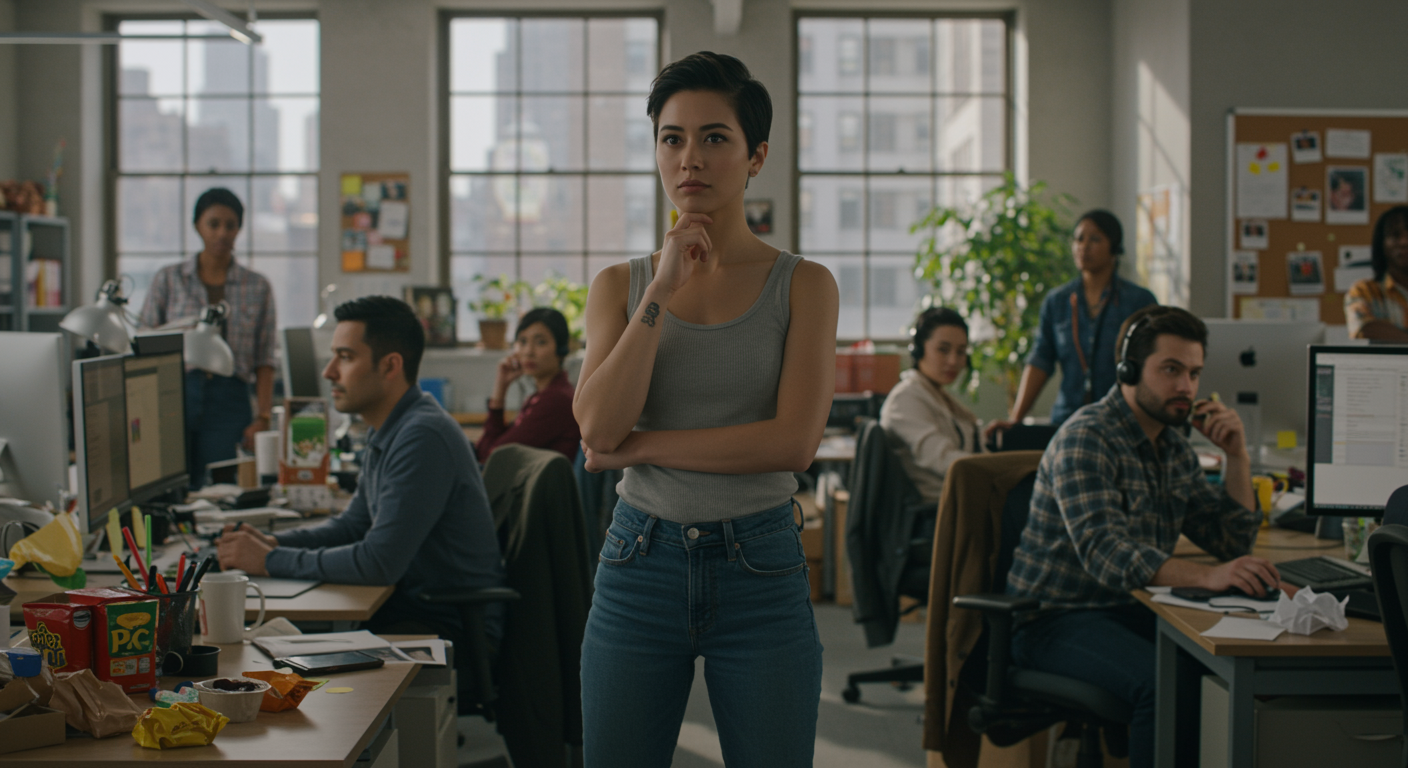Vom Datensilo zum Power-Dashboard: So integrierst Du Marketing- & Vertriebsdaten mit Zoho und externen APIs
Du kennst das sicher: Deine Marketing-Daten liegen in Google Ads und Meta, Deine Vertriebsdaten in Zoho CRM, die Rechnungsdaten vielleicht in Zoho Books oder einem anderen System, und irgendwo gibt es vielleicht noch eine eigene Lösung wie ein „Vision“-System für spezielle Prozesse. Jedes Tool liefert für sich genommen wertvolle Informationen, aber das große Ganze bleibt oft verborgen. Wie viel kostet Dich wirklich ein Lead aus einer bestimmten Kampagne? Welche Marketing-Kanäle liefern die profitabelsten Kunden? Ohne eine integrierte Sichtweise stocherst Du im Nebel und triffst Entscheidungen eher nach Bauchgefühl als auf Basis harter Fakten.
Genau hier setzt dieser Artikel an. Wir zeigen Dir praxisnah, wie Du verschiedene Datenquellen – sowohl aus dem Zoho-Universum als auch von externen Plattformen wie Google Ads oder Meta – mithilfe von Zoho Analytics, Zoho Flow und APIs zusammenführst. Das Ziel: Aussagekräftige Dashboards, die Dir helfen, Deinen Marketing-ROI präzise zu messen, Deine Vertriebsprozesse zu optimieren und letztendlich bessere Geschäftsentscheidungen zu treffen. Weg vom reinen Reporting, hin zu echten, datengestützten Einblicken.
Warum ist das Thema wichtig für Dich als Zoho-Nutzer?
Als Nutzer von Zoho-Anwendungen hast Du bereits eine mächtige Basis. Die Stärke von Zoho liegt aber nicht nur in den einzelnen Apps, sondern vor allem in deren Zusammenspiel und Erweiterbarkeit. Viele Unternehmen nutzen Tools wie Zoho CRM oder Zoho Books, schöpfen aber das Potenzial der Datenintegration bei weitem nicht aus. Gerade für kleine und mittlere Unternehmen (KMU) ist es entscheidend, Marketing-Budgets effizient einzusetzen und den Erfolg von Kampagnen genau zu messen. Die Fähigkeit, Daten aus verschiedenen Quellen zu konsolidieren und zu analysieren, kann hier einen echten Wettbewerbsvorteil bedeuten.
Die typische Herausforderung: Fehlende Transparenz im Marketing-ROI
Stell Dir eine typische Agentur oder ein KMU vor: Marketing-Kampagnen laufen auf Google Ads und vielleicht Meta for Business. Leads werden generiert und landen im Zoho CRM. Der Vertrieb arbeitet mit den Leads, schließt Deals ab, und die Rechnungen werden über Zoho Books oder ein ähnliches Tool erstellt. Das Problem: Niemand kann auf Knopfdruck sagen, wie viel Euro Werbeausgaben auf Google Ads nötig waren, um den spezifischen Deal zu generieren, der gerade abgeschlossen wurde. Man sieht zwar die Gesamtausgaben und die Gesamtzahl der Deals, aber die direkte Verbindung fehlt oft.
- Welche Kampagne hat die höchste Konversionsrate vom Lead zum Abschluss?
- Wie hoch sind die tatsächlichen Kosten pro Akquisition (CPA) für jeden Kanal?
- Wie lang ist der Sales Cycle für Leads aus verschiedenen Quellen?
- Gibt es spezielle interne Systeme (nennen wir es mal „Vision“), deren Daten ebenfalls in die Analyse einfließen müssten, die aber keine Standard-Schnittstelle bieten?
Diese Intransparenz führt dazu, dass Budgets möglicherweise falsch verteilt werden und Optimierungspotenziale ungenutzt bleiben. Manchmal stellt sich sogar heraus, dass bestimmte Kanäle, wie z.B. Google Ads, für bestimmte Produkte oder Dienstleistungen trotz hoher Ausgaben kaum profitabel sind – eine Erkenntnis, die zwar unbequem sein kann, aber essenziell für strategische Anpassungen ist.
Schritt-für-Schritt zur integrierten Datenanalyse und zum Dashboard
Lass uns nun konkret werden. Wie kannst Du diese Dateninseln verbinden und ein aussagekräftiges Dashboard in Zoho Analytics aufbauen?
Schritt 1: Definiere Deine wichtigsten Kennzahlen (KPIs)
Bevor Du anfängst, Daten zu verbinden, musst Du wissen, was Du messen willst. Typische KPIs im Marketing- und Vertriebskontext sind:
- Anzahl Leads pro Quelle/Kampagne: Woher kommen Deine Interessenten?
- Konversionsrate (Lead zu Deal): Wie effektiv ist Dein Vertriebsprozess je nach Quelle?
- Cost per Lead (CPL): Was kostet Dich ein einzelner Lead pro Kanal?
- Cost per Acquisition (CPA): Was kostet Dich ein gewonnener Kunde pro Kanal?
- Customer Lifetime Value (CLV): Welchen Wert hat ein Kunde über die Zeit? (oft schwieriger, aber sehr wertvoll)
- Sales Cycle Länge: Wie lange dauert es vom ersten Kontakt bis zum Abschluss?
- Marketing ROI/ROAS (Return on Ad Spend): Wie viel Umsatz generierst Du pro investiertem Werbe-Euro?
Schritt 2: Identifiziere Deine Datenquellen
Wo liegen die Rohdaten für Deine KPIs? Eine typische Konstellation könnte sein:
- Zoho CRM: Leads, Kontakte, Unternehmen, Deals (Phasen, Beträge, Abschlussdaten), Lead-Quellen-Feld.
- Google Ads: Kampagnen-Performance (Klicks, Impressionen, Kosten), Anzeigengruppen, Keywords. Zugriff via Google Ads API.
- Meta Ads (Facebook/Instagram): Kampagnen-Performance (Kosten, Klicks, Leads), Zielgruppen. Zugriff via Meta Marketing API.
- Zoho Books / Zoho Invoice (oder externes Buchhaltungstool): Tatsächlicher Umsatz pro Kunde/Deal, Rechnungsdaten. Zugriff via Zoho Books API oder Export/Import.
- Zoho Campaigns / Externe E-Mail-Marketing-Tools: Kampagnen-Performance (Öffnungsraten, Klickraten). Zugriff via API oder Webhooks.
- Website-Analytics (z.B. Google Analytics / Matomo): Traffic-Quellen, Nutzerverhalten, Conversion-Tracking (oft über UTM-Parameter).
- Spezifische Branchenlösungen („Vision“-System): Projektdaten, Produktionsdaten, etc. Zugriff oft nur via spezifischer API, Datenbankzugriff oder Dateiexport.
Schritt 3: Daten zentralisieren – Zoho Analytics als Hub
Zoho Analytics ist das ideale Werkzeug, um Daten aus verschiedenen Quellen zusammenzuführen. Nutze die folgenden Möglichkeiten:
- Native Konnektoren: Für viele Zoho Apps (CRM, Books, Campaigns, Projects etc.) und auch externe Dienste wie Google Ads, Google Analytics gibt es vorgefertigte Konnektoren. Diese sind am einfachsten einzurichten.
- Zoho Flow für API-Integrationen ohne Code: Wenn es keinen direkten Konnektor gibt oder Du Daten vorverarbeiten musst, ist Zoho Flow Dein Freund. Du kannst Flows erstellen, die:
- Auf Ereignisse in einer App reagieren (z.B. „Neuer Deal in CRM erstellt“).
- Daten von einer API abrufen (z.B. Meta Marketing API, um Kampagnenkosten zu holen).
- Daten transformieren und in eine andere App schreiben (z.B. aufbereitete Daten in eine Tabelle in Zoho Analytics pushen).
- Webhooks von externen Tools empfangen (z.B. ein E-Mail-Tool sendet eine Info über einen Klick an Flow, Flow aktualisiert den Lead in CRM).
- Zoho Analytics API & Importfunktionen: Du kannst Daten per API direkt an Zoho Analytics senden oder regelmäßig CSV/Excel-Dateien importieren (manuell oder automatisiert via FTP/Cloud-Speicher). Das ist nützlich für Systeme ohne moderne API oder für historische Daten.
- Zoho Creator als Brücke: Für komplexe Integrationen, insbesondere mit älteren Systemen oder wenn eine Zwischenlogik benötigt wird, kannst Du eine kleine App in Zoho Creator bauen. Diese App kann Daten via API oder Deluge-Skripten aus dem Quellsystem ziehen, aufbereiten und dann an Zoho Analytics weitergeben.
- Deluge in Quellsystemen: Manchmal ist es sinnvoll, Daten schon im Quellsystem anzureichern. Zum Beispiel könntest Du in Zoho CRM eine Custom Function (Deluge) nutzen, die beim Erstellen eines Leads automatisch UTM-Parameter aus einer URL extrahiert und in separate Felder schreibt.
Schritt 4: Datenmodellierung und Verknüpfung
Sobald die Daten in Zoho Analytics sind, musst Du sie miteinander verbinden. Das geschieht über sogenannte „Lookups“ oder „Joins“. Der Schlüssel ist ein gemeinsames Feld.
- UTM-Parameter: Der Königsweg, um Marketing-Kampagnen mit CRM-Daten zu verknüpfen. Hänge an alle Deine Marketing-Links konsequent UTM-Parameter an (`utm_source`, `utm_medium`, `utm_campaign`). Erfasse diese Parameter im CRM (z.B. in benutzerdefinierten Feldern im Lead-Modul). In Zoho Analytics kannst Du dann die CRM-Daten (Leads, Deals) mit den Kostendaten aus Google Ads oder Meta über den Kampagnennamen (`utm_campaign`) oder die Quelle (`utm_source`) verknüpfen.
- E-Mail-Adresse oder Kundennummer: Um CRM-Daten mit Rechnungsdaten aus Zoho Books zu verknüpfen, dient oft die E-Mail-Adresse oder eine eindeutige Kundennummer als Schlüssel.
- Datum/Zeitstempel: Für Zeitreihenanalysen.
In Zoho Analytics kannst Du diese Verknüpfungen im Datenmodell visuell definieren.
Schritt 5: Dashboard erstellen in Zoho Analytics
Jetzt kommt der kreative Teil: Visualisiere Deine KPIs.
- Erstelle Diagramme für Trends (z.B. CPA über Zeit).
- Nutze Trichterdiagramme (Funnels), um Konversionsraten im Sales Prozess darzustellen.
- Baue Tabellen, die die Performance verschiedener Marketingkanäle vergleichen (Ausgaben, Leads, Deals, CPA, ROI).
- Verwende KPI-Widgets für die wichtigsten Metriken auf einen Blick.
- Filtere Deine Dashboards nach Zeiträumen, Kampagnen oder anderen Dimensionen.
Denke daran: Das Dashboard soll nicht nur schön aussehen, sondern Dir schnell die wichtigsten Antworten liefern.
Schritt 6 (Advanced): Automatisierung und Aktionen
Ein Dashboard ist nur der Anfang. Nutze die gewonnenen Erkenntnisse:
- Alerts in Zoho Analytics: Lass Dich benachrichtigen, wenn ein KPI einen Schwellenwert über- oder unterschreitet (z.B. CPA zu hoch).
- Zoho Flow Trigger: Starte Workflows basierend auf Analytics-Daten oder Alerts. Beispiel: Wenn Analytics meldet, dass eine Kampagne unprofitabel wird, erstelle eine Aufgabe im CRM für den Marketing-Manager, die Kampagne zu überprüfen.
- Deluge Custom Functions: Nutze Deluge in CRM oder Creator, um Aktionen basierend auf den integrierten Daten auszulösen.
Codebeispiele für die Praxis
Hier einige konzeptionelle Beispiele, wie Code in diesem Prozess eingesetzt werden kann:
Deluge: UTM-Parameter aus URL extrahieren (in Zoho CRM)
Diese Funktion könnte als Workflow-Regel im Leads-Modul getriggert werden, wenn ein Lead erstellt oder bearbeitet wird und ein Feld „Website-Eingangs-URL“ (z.B. `Website_Entry_URL`) gefüllt ist.
// Custom Function im Leads-Modul
// Argument: leadId (ID des Leads)
leadDetails = zoho.crm.getRecordById("Leads", leadId);
entryUrl = ifnull(leadDetails.get("Website_Entry_URL"),"");
if (entryUrl.contains("?"))
{
// Initialisiere Variablen für UTM-Parameter
utmSource = "";
utmMedium = "";
utmCampaign = "";
utmTerm = "";
utmContent = "";
// Extrahiere den Query-String-Teil der URL
queryString = entryUrl.substring(entryUrl.indexOf("?") + 1);
parameters = queryString.split("&");
// Gehe durch alle Parameter und extrahiere die UTM-Werte
for each param in parameters
{
keyValue = param.split("=");
if(keyValue.size() > 1)
{
key = keyValue.get(0).trim();
value = zoho.encryption.urlDecode(keyValue.get(1).trim()); // URL-Dekodierung
if(key == "utm_source")
{
utmSource = value;
}
else if(key == "utm_medium")
{
utmMedium = value;
}
else if(key == "utm_campaign")
{
utmCampaign = value;
}
else if(key == "utm_term")
{
utmTerm = value;
}
else if(key == "utm_content")
{
utmContent = value;
}
}
}
// Erstelle eine Map mit den zu aktualisierenden Feldern im Lead
updateMap = Map();
updateMap.put("UTM_Source", utmSource); // Annahme: Benutzerdefiniertes Feld 'UTM_Source' existiert
updateMap.put("UTM_Medium", utmMedium); // Annahme: Benutzerdefiniertes Feld 'UTM_Medium' existiert
updateMap.put("UTM_Campaign", utmCampaign); // Annahme: Benutzerdefiniertes Feld 'UTM_Campaign' existiert
updateMap.put("UTM_Term", utmTerm); // Annahme: Benutzerdefiniertes Feld 'UTM_Term' existiert
updateMap.put("UTM_Content", utmContent); // Annahme: Benutzerdefiniertes Feld 'UTM_Content' existiert
// Aktualisiere den Lead-Datensatz
updateResponse = zoho.crm.updateRecord("Leads", leadId, updateMap);
info updateResponse;
}
return ""; // Muss etwas zurückgeben
Konzept: API-Aufruf mit `invokeUrl` (Deluge)
Dies zeigt die grundlegende Struktur, um Daten von einer externen API (z.B. Meta Marketing API) abzurufen. Die Details (URL, Header, Parameter) hängen stark von der jeweiligen API ab.
// Beispielhafter Aufruf, um Kampagnendaten von einer fiktiven API zu holen
apiUrl = "https://graph.facebook.com/v18.0/act_<AD_ACCOUNT_ID>/insights"; // Beispiel-URL für Meta Insights
accessToken = "DEIN_ACCESS_TOKEN"; // Sicher speichern, z.B. in Zoho Vault oder Verbindungen
// Setze die notwendigen Header (z.B. für Authentifizierung)
authHeader = Map();
authHeader.put("Authorization", "Bearer " + accessToken);
// Setze die Query-Parameter für die API-Anfrage
queryParams = Map();
queryParams.put("level", "campaign");
queryParams.put("fields", "campaign_name,spend,clicks,impressions");
queryParams.put("date_preset", "last_30d");
// Füge hier weitere Filter oder Parameter hinzu, falls nötig
try
{
// Rufe die API auf
response = invokeurl
[
url: apiUrl
type: GET
headers: authHeader
parameters: queryParams
];
info "API Response: " + response;
// Hier würdest Du die Antwort (oft JSON) parsen und weiterverarbeiten,
// z.B. die Daten in eine Zoho Analytics Tabelle schreiben oder
// in Zoho Creator speichern.
jsonData = response.toJSON();
// ... Verarbeitung des JSON ...
}
catch (e)
{
info "API Call Failed: " + e;
// Fehlerbehandlung implementieren
}
Wichtig: Die Authentifizierung (OAuth2, API-Keys) ist entscheidend und muss sicher gehandhabt werden. Nutze dafür die Verbindungs-Features in Zoho Flow, Creator oder Deluge.
Konzept: Webhook in Zoho Flow
In Zoho Flow kannst Du einen Flow erstellen, der mit einem „Webhook“-Trigger startet.
- Trigger konfigurieren: Flow generiert eine eindeutige URL.
- Externes System konfigurieren: Im externen Tool (z.B. E-Mail-Marketing-Software, Formular-Tool) hinterlegst Du diese URL, damit es bei einem Ereignis (z.B. „Formular abgesendet“, „E-Mail geklickt“) Daten an diese URL sendet (meist als JSON im POST-Request).
- Flow-Aktionen definieren:
- Parse die eingehenden Daten (Payload) vom Webhook.
- Suche den entsprechenden Datensatz in Zoho CRM (z.B. Lead anhand der E-Mail-Adresse).
- Aktualisiere den CRM-Datensatz (z.B. setze ein Häkchen bei „E-Mail geklickt“, füge einen Notiz hinzu).
- Optional: Sende Daten an Zoho Analytics oder löse weitere Aktionen aus.
Dies ist eine sehr flexible Methode, um nahezu jedes externe System anzubinden, das Webhooks unterstützt.
Tipps und Best Practices
- Starte klein: Konzentriere Dich zuerst auf 1-2 Kernfragen (z.B. CPA pro Kanal) und die dafür nötigen Datenquellen. Baue darauf auf. Ein schnelles Pilotprojekt, vielleicht sogar innerhalb von 24-48 Stunden für einen Teilbereich umsetzbar, kann helfen, den Wert schnell zu demonstrieren.
- Datenqualität ist King: „Garbage in, garbage out“. Achte auf konsistente Daten in Deinen Quellsystemen. Das betrifft vor allem die saubere Verwendung von UTM-Parametern, einheitliche Benennung von Kampagnen und konsistente Lead-Quellen-Pflege im CRM.
- Verstehe die APIs: Jede API (Google Ads, Meta, etc.) hat ihre Eigenheiten, Limits (Rate Limits) und Authentifizierungsmethoden. Plane Zeit ein, die Dokumentation zu lesen.
- Dokumentiere Deine Integrationen: Halte fest, welche Daten woher kommen, wie sie transformiert und verknüpft werden. Das hilft bei der Fehlersuche und Weiterentwicklung.
- Iteriere und optimiere: Ein Dashboard ist nie „fertig“. Analysiere regelmäßig, ob die KPIs noch relevant sind und ob die Darstellung verständlich ist. Hole Feedback von den Nutzern ein.
- Sei bereit für unbequeme Wahrheiten: Dashboards können aufdecken, dass bestimmte Marketing-Aktivitäten nicht den gewünschten Erfolg bringen. Siehe dies als Chance zur Optimierung, nicht als Problem.
- Datenschutz (DSGVO): Achte bei der Verarbeitung personenbezogener Daten immer auf die Einhaltung der Datenschutzbestimmungen.
Zusätzliche Hinweise und Möglichkeiten
- Zoho Creator für maßgeschneiderte Lösungen: Wenn Du sehr spezifische Anforderungen hast oder Daten aus Systemen integrieren musst, die keine gute API bieten (wie das hypothetische „Vision“-System), kann Zoho Creator als Middleware oder sogar als Frontend für bestimmte Analysen dienen. Du kannst hier komplexe Logiken abbilden und eigene Schnittstellen bauen.
- Zoho Sheet für Ad-hoc-Analysen: Manchmal brauchst Du nur eine schnelle Auswertung. Daten aus verschiedenen Quellen lassen sich oft einfach nach Zoho Sheet exportieren und dort mit Pivot-Tabellen oder Formeln analysieren.
- Export nach Power BI / Looker Studio: Obwohl Zoho Analytics sehr mächtig ist, gibt es vielleicht Gründe, externe BI-Tools zu nutzen. Du kannst die in Zoho Analytics aufbereiteten und zusammengeführten Daten auch exportieren oder per API abgreifen, um sie in Tools wie Microsoft Power BI oder Google Looker Studio (ehemals Data Studio) weiter zu visualisieren. Der Vorteil: Die komplexe Datenintegration hast Du bereits im Zoho-Ökosystem erledigt.
- Beyond Marketing & Sales: Denke weiter! Integriere Daten aus Zoho Projects, Zoho Desk oder anderen operativen Systemen, um einen 360-Grad-Blick auf Dein Unternehmen zu erhalten.
Fazit: Datenintegration als Wettbewerbsvorteil
Die Zeiten isolierter Datentöpfe sind vorbei. Die Fähigkeit, Daten aus verschiedenen Quellen – CRM, Marketing-Plattformen, Buchhaltung, spezialisierte Systeme – intelligent zu verknüpfen und zu visualisieren, ist kein Luxus mehr, sondern eine Notwendigkeit für fundierte Entscheidungen.
Mit Werkzeugen wie Zoho Analytics, Zoho Flow, Deluge und den vielfältigen API-Anbindungsmöglichkeiten hast Du ein starkes Instrumentarium an der Hand, um diese Herausforderung zu meistern. Der Weg erfordert zwar etwas Planung und technisches Know-how, aber der Lohn sind klare Einblicke in Deine Geschäftsprozesse, ein messbarer Marketing-ROI und die Möglichkeit, Dein Unternehmen datengesteuert zu lenken.
Fange an, Deine Daten zu verbinden – Du wirst überrascht sein, welche Erkenntnisse darin verborgen liegen!